Excel este o unealtă versatilă care poate fi folosită nu doar pentru analiza datelor, ci și pentru gestionarea și compararea datelor din diferite foi de lucru. În acest ghid vei învăța cum să compari și să unifici eficient conținutul mai multor fișiere și foi de lucru Excel. Acest lucru este deosebit de important într-un mediu interconectat, în care diferite elemente sunt gestionate de mai mulți angajați, pentru a menține o imagine clară asupra orelor de muncă sau a altor date.
Concluzii cheie
- Poți unifica fișierele Excel pentru o mai bună vizualizare.
- Protecția datelor trebuie menținută atunci când angajați diferiți păstrează date în fișiere separate.
- Prin funcțiile de partajare și comparare din Excel poți economisi timp și gestiona datele în siguranță.
Ghid pas cu pas
Creează fișierul sursă
Începe prin crearea unui fișier Excel în care să listezi orele de lucru ale angajaților. Adaugă informațiile relevante precum numele angajaților și orele de lucru corespunzătoare. Acest fișier va servi ulterior ca o vedere centralizată. Accesează „Fișier” apoi „Salvează sub” pentru a salva acest fișier în dosarul tău de exemplu.
Creează fișiere separate pentru angajați
Pentru fiecare angajat listat în vedere, creează acum fișiere Excel separate. Poți salva fișierul original și apoi prin „Salvează sub” creează o copie pentru fiecare angajat. Asigură-te că denumești fișierele în mod corespunzător pentru a ști clar ce angajat are fiecare fișier.
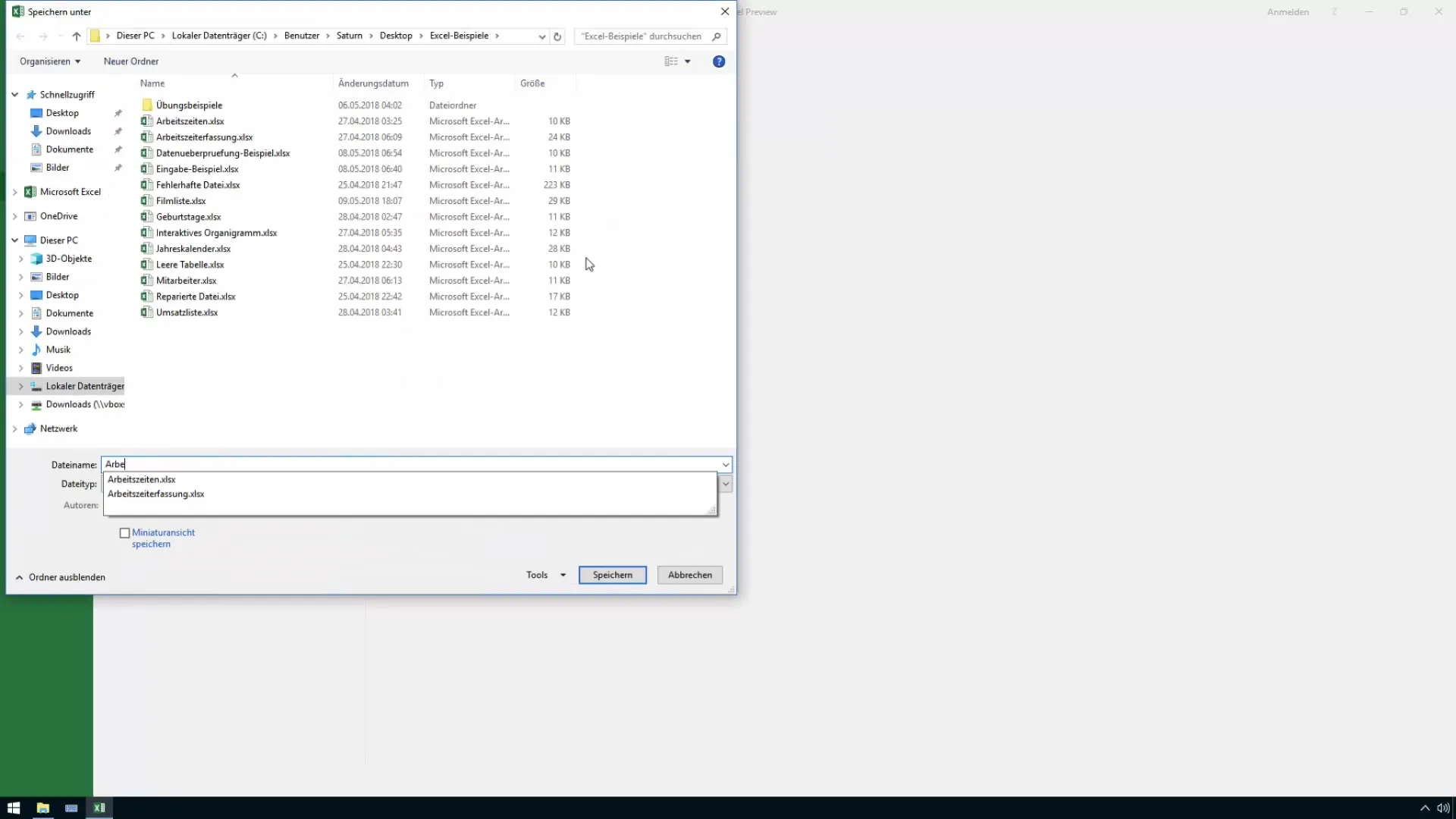
Authorizare și protecția datelor
Trebuie să te asiguri că fiecare angajat poate accesa doar propriile date. Pentru a face acest lucru, mergi în caietul Excel la meniul „Revizuire” și activează opțiunea de partajare pentru un singur utilizator. Acest lucru se asigură că datele sunt menținute conform regulilor de confidențialitate.
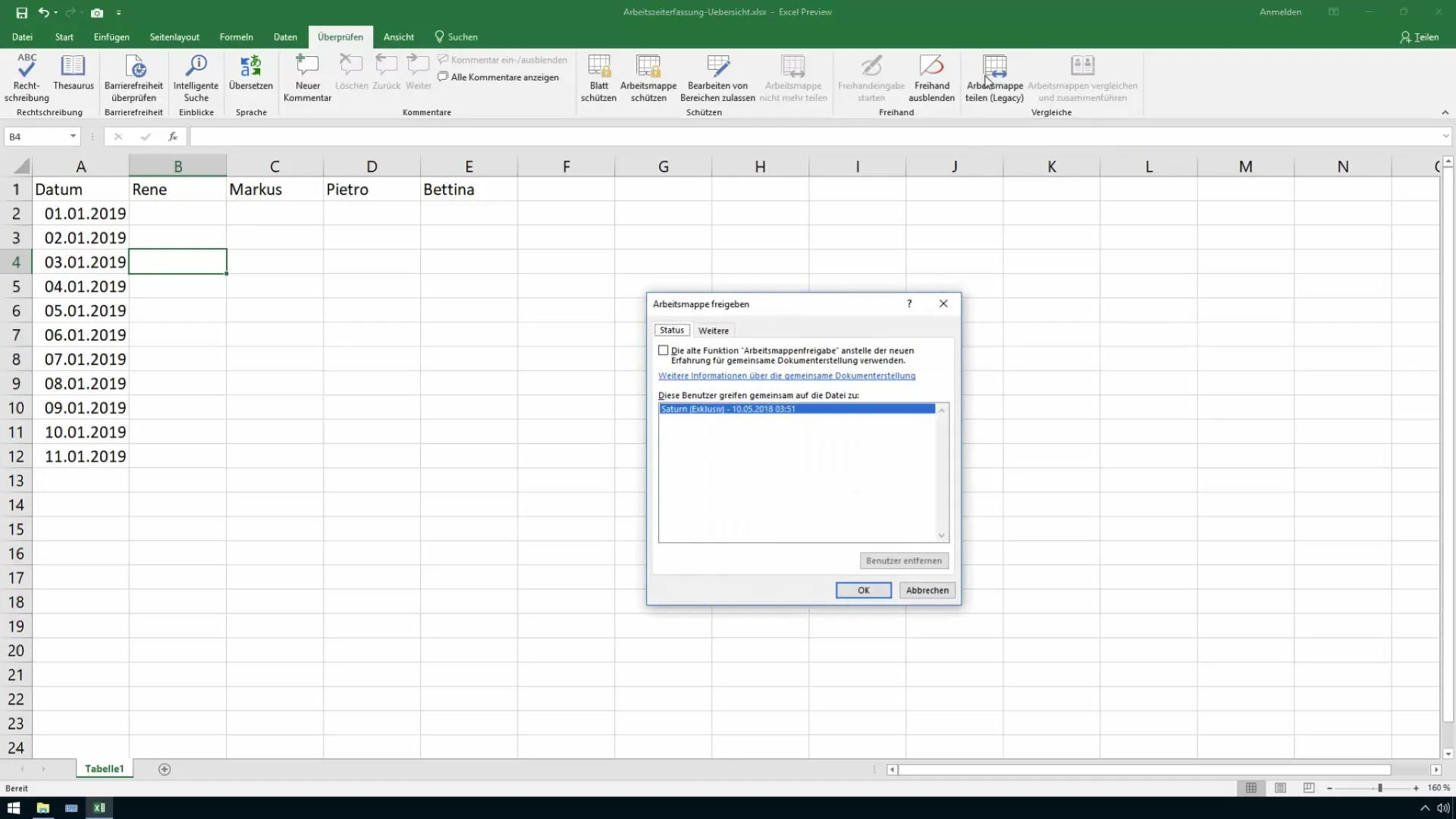
Compararea foilor de lucru
După ce toți angajații își completează orele de lucru în fișierele lor respective, poți uni aceste fișiere pentru verificare. Acest lucru se realizează prin funcția „Compara foile de lucru”, pe care o găsești de asemenea în meniul „Revizuire”. Cu această funcție, toate datele relevante sunt transferate automat în vedere.
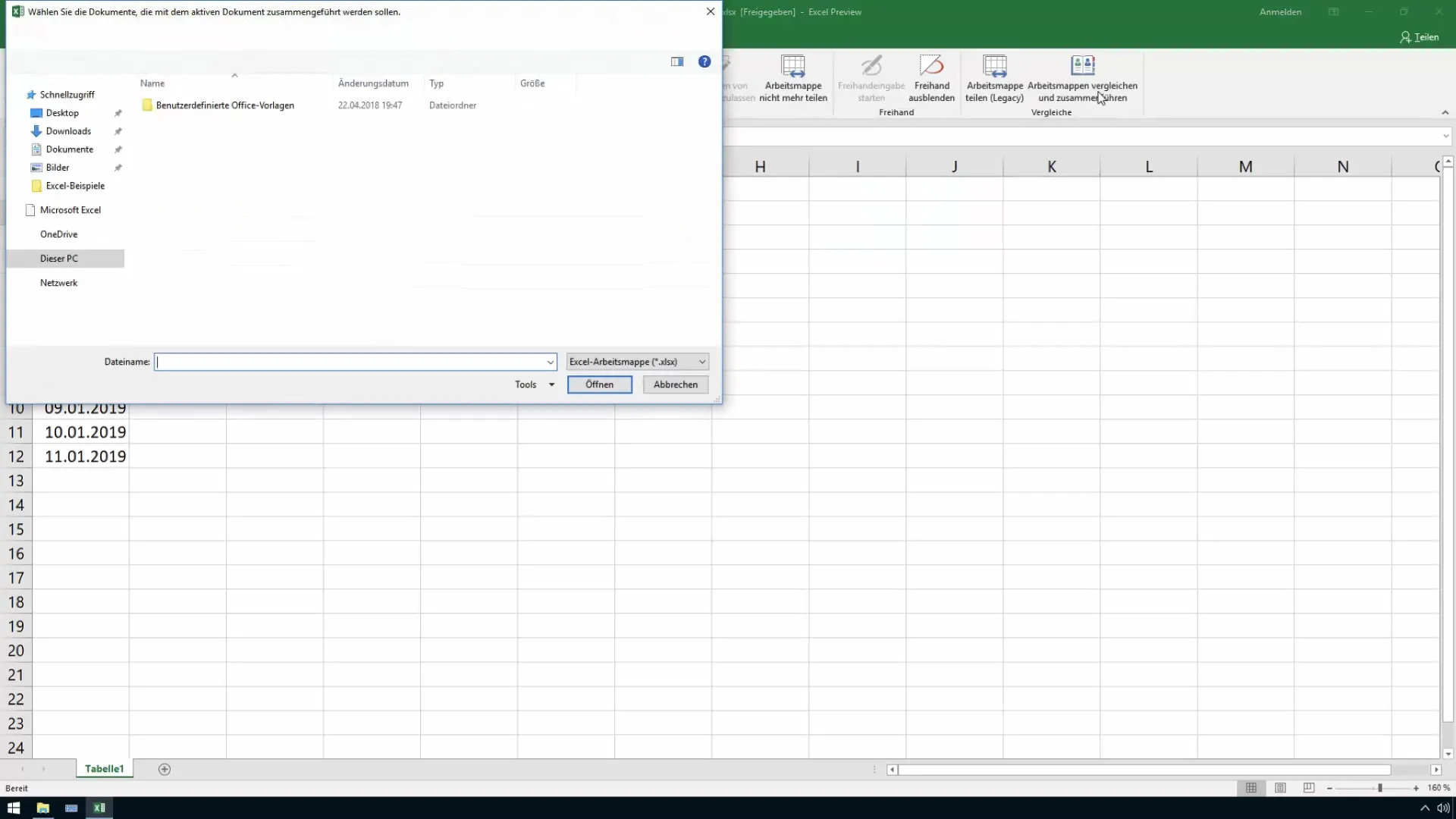
Actualizare automată
Odată ce ai rulat funcția de comparare, Excel verifică automat dacă au fost făcute modificări în fișierele angajaților și le transferă în vedere. Astfel, în cel mai scurt timp vei avea o vedere completă a tuturor orelor de lucru.
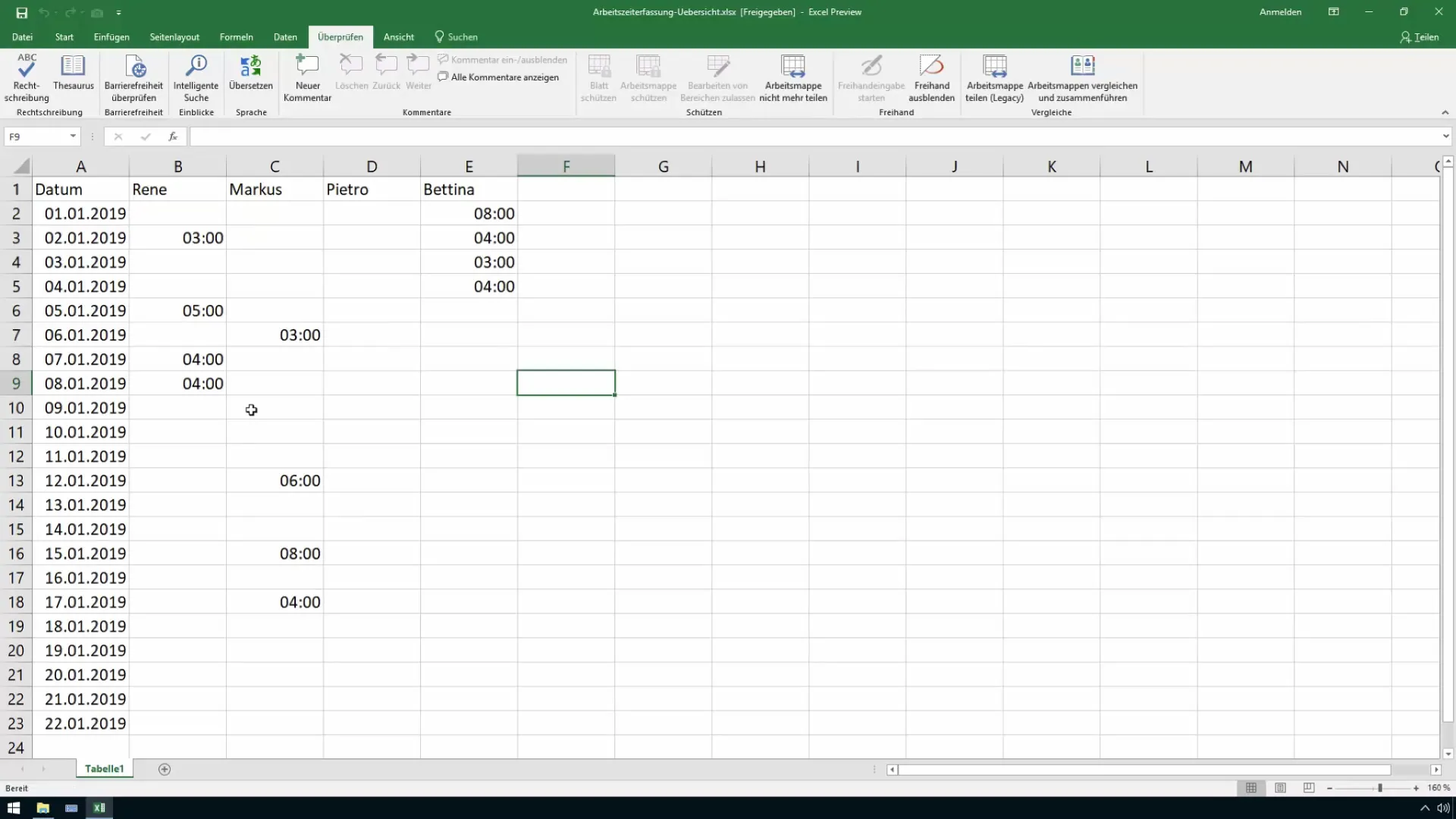
Jurnalizarea modificărilor
Pentru a putea urmări când și ce modificări au fost făcute, ar trebui să folosești și funcția de jurnalizare. Această funcție documentează fiecare modificare făcută în foi de lucru, astfel încât în caz de erori poți clarifica rapid situația.
Adaptarea jurnalului
Pentru a accesa jurnalul modificărilor, folosește opțiunea de meniu „Urmărire modificări”. Aici poți documenta toate modificările pe un nou tab de foaie pentru a le gestiona mai eficient și pentru a face ajustări organizaționale.
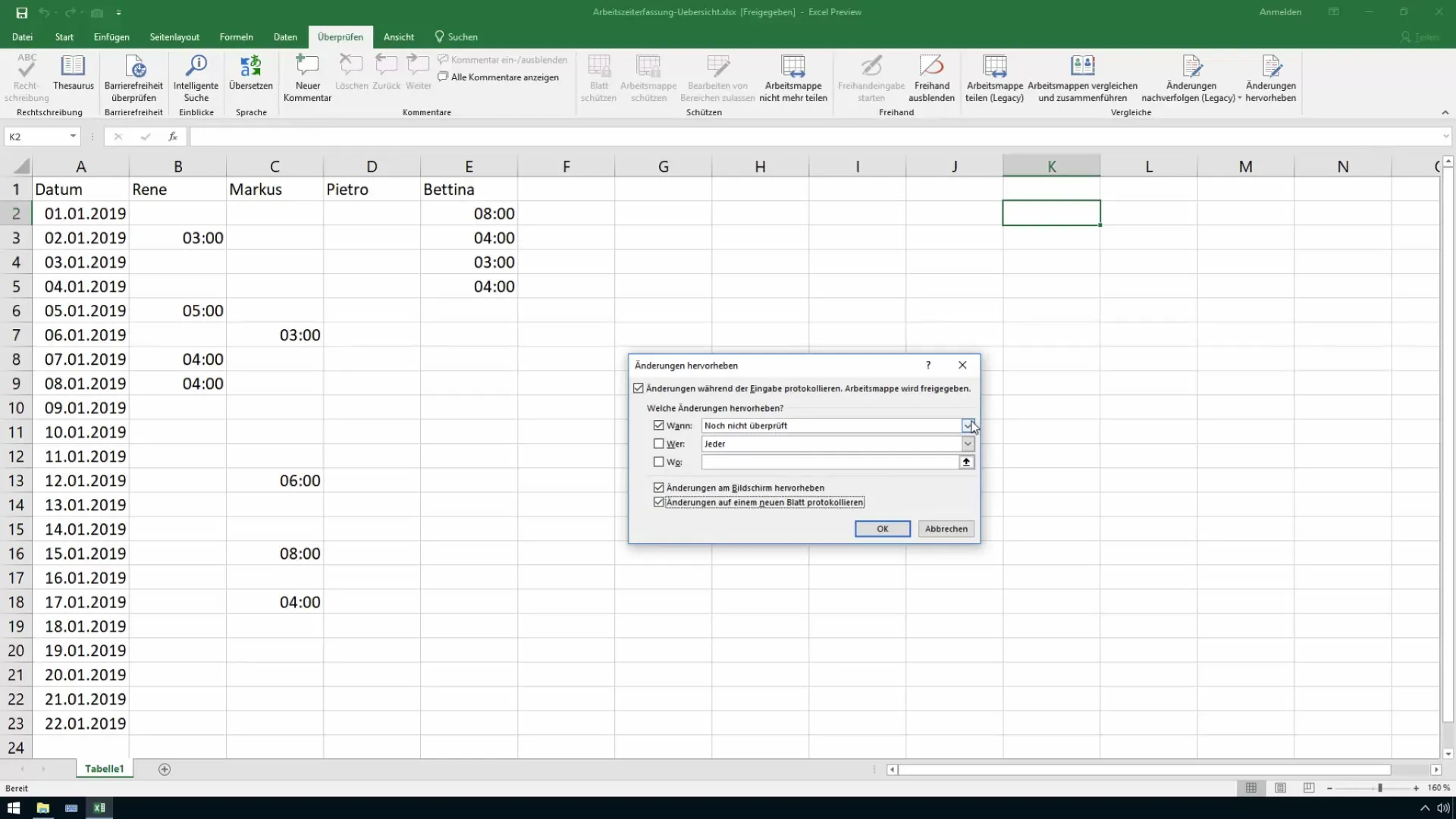
Concluzie
În acest ghid ai aflat cum poți compara și uni eficient diferite foi de lucru Excel. Prin stabilirea de autorizări și documentări poți asigura securitatea datelor și în același timp să-ți crești eficiența în muncă. Aceste abilități sunt deosebit de utile pentru departamentele de control și vânzări, pentru a menține o imagine de ansamblu și a-ți optimiza fluxul de lucru.
Întrebări frecvente
Cum pot asigura că angajații văd doar propriile date?Folosește opțiunile de partajare din Excel pentru a atribui drepturi specifice utilizatorilor și pentru a restricționa accesul la anumite date.
Ce se întâmplă dacă un angajat nu-și trimite fișierul?Vederea este actualizată odată ce fișierul este trimis, datorită funcției de comparare din Excel.
Pot folosi și versiuni mai vechi de Excel?Funcțiile menționate s-ar putea să nu fie disponibile în toate versiunile de Excel. Asigură-te că folosești cel puțin Excel 2016 sau o versiune ulterioară pentru a putea beneficia de toate funcțiile descrise.
Ce se întâmplă cu securitatea datelor dacă încarc fișierele în cloud?Confidențialitatea datelor este importantă. Dacă dorești să încarci fișierele în cloud, asigură-te că toți angajații sunt de acord cu această metodă. Alternativ, poți gestiona fișierele local.


